
ஐடியூன்ஸ் அல்லது ஆப்பிள் மென்பொருள் புதுப்பிப்பு, ஆப்பிள் மொபைல் சாதன ஆதரவு, போன்ஜோர் அல்லது வேறு சில நிரல்கள் போன்ற அதன் கூறுகளை நிறுவ அல்லது புதுப்பிக்க முயற்சிக்கும்போது மேலே உள்ள பிழையைப் பார்த்தால், நீங்கள் தனியாக இல்லை.
உங்கள் ஐடியூன்ஸ் சிக்கலை சரிசெய்ய நீங்கள் முயற்சிக்கக்கூடிய 2 தீர்வுகள் இங்கே. நீங்கள் இரண்டையும் முயற்சிக்க வேண்டிய அவசியமில்லை.
1: ஐடியூன்ஸ் இன் சுத்தமான நிறுவல்
2: மைக்ரோசாஃப்ட் புரோகிராம் நிறுவலைப் பயன்படுத்தவும் மற்றும் நிறுவல் நீக்கவும்
1 சி ஐடியூன்ஸ் ஒல்லியான நிறுவல்
1) அடியுங்கள் தொடங்கு பொத்தானை, பின்னர் தேர்ந்தெடுக்கவும் கண்ட்ரோல் பேனல் . மூலம் காண்க வகை தேர்ந்தெடு ஒரு நிரலை நிறுவல் நீக்கவும் .
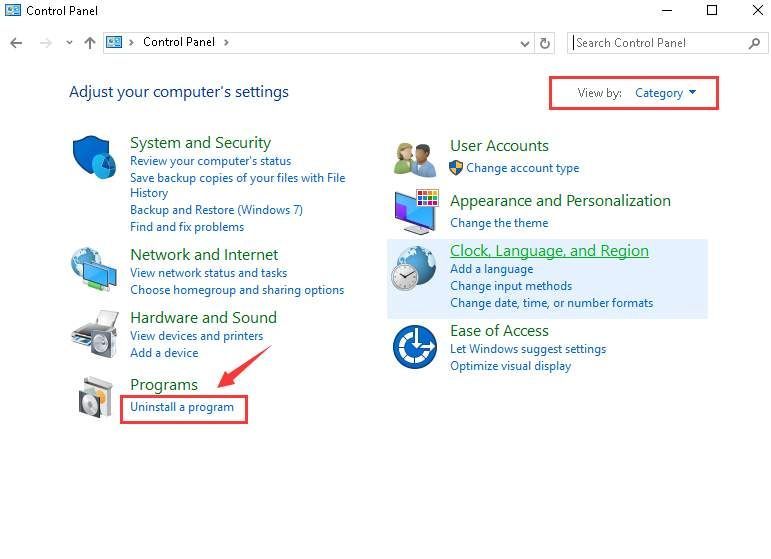
2) கிளிக் செய்யவும் ஐடியூன்ஸ் , பிறகு பழுது .
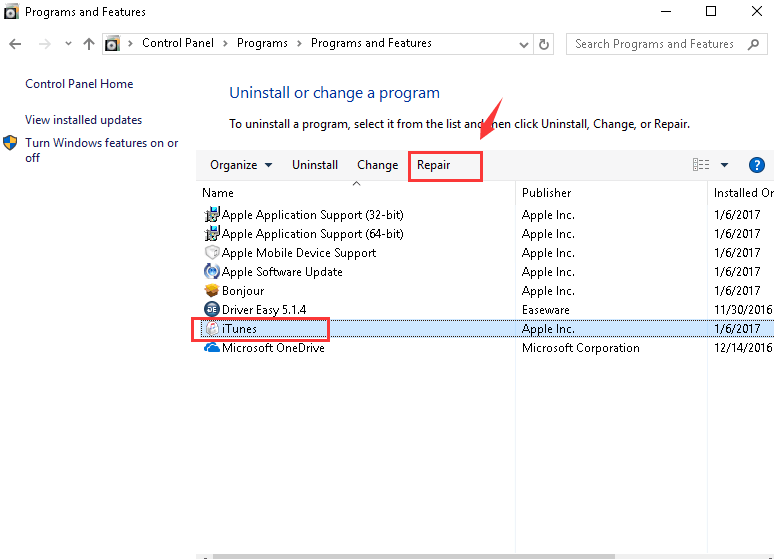
பயனர் கணக்கு கட்டுப்பாட்டு அறிவிப்புடன் கேட்கப்படும் போது, கிளிக் செய்க ஆம் தொடர.
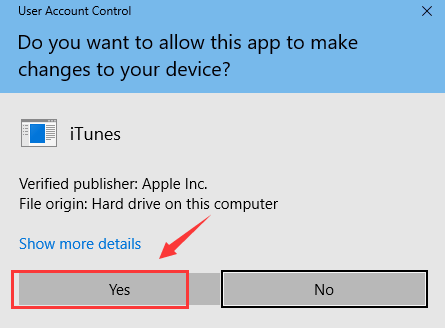
3) பின்னர் பழுதுபார்ப்பு செயல்முறை முடிவடையும் வரை காத்திருங்கள்.
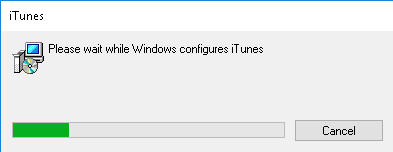
4) பழுதுபார்ப்பு செயல்முறை முடிந்ததும், கிளிக் செய்க ஐடியூன்ஸ் மீண்டும். இந்த நேரத்தில், தேர்ந்தெடுக்கவும் நிறுவல் நீக்கு .
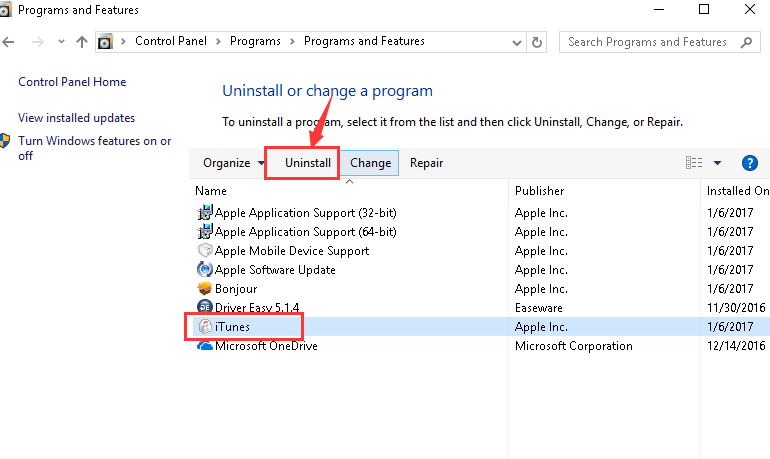
5) நீங்கள் விரும்பினால் மேலே உள்ள படிகளை மீண்டும் செய்யவும் போன்ஜூரை சரிசெய்து நிறுவல் நீக்கு அத்துடன் ஐடியூன்ஸ் தொடர்பான பிற நிரல்களும்.
6) நீங்கள் அனைத்து ஐடியூன்ஸ் நிரல்களையும் நிறுவல் நீக்கிய பின், ஐடியூன்ஸ் ஐ மீண்டும் நிறுவவும் ஆப்பிள் வலைத்தளம் .
ஐடியூன்ஸ் அல்லது அதனுடன் தொடர்புடைய நிரல்களை நீங்கள் இன்னும் நிறுவல் நீக்க முடியாவிட்டால், மேலும் தகவலுக்கு கீழேயுள்ள முறைக்குச் செல்லவும்.
2: மைக்ரோசாஃப்ட் புரோகிராம் நிறுவலைப் பயன்படுத்தவும் மற்றும் நிறுவல் நீக்கவும்
குறிப்பு: இந்த முறையுடன் நாங்கள் தொடங்குவதற்கு முன், உங்களிடம் சமீபத்திய விண்டோஸ் புதுப்பிப்புகள் மற்றும் இணைப்புகள் நிறுவப்பட்டுள்ளன என்பதை உறுதிப்படுத்த வேண்டும்.
விண்டோஸில், பெரும்பாலான திட்டுகள் மற்றும் திருத்தங்கள் மூலம் கிடைக்கின்றன விண்டோஸ் புதுப்பிப்பு . உங்கள் கணினி சமீபத்திய வெளியிடப்பட்ட இணைப்புகளை நிறுவியிருக்கிறதா என்று சோதிக்க பரிந்துரைக்கப்படுகிறது அமைப்புகள்> புதுப்பிப்புகள் மற்றும் பாதுகாப்பு.
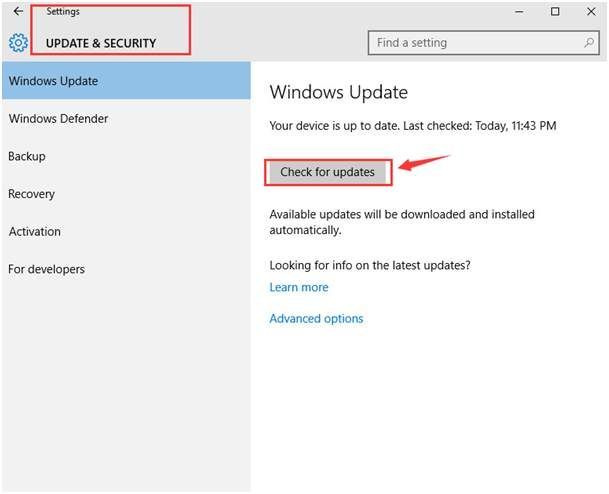
1) பதிவிறக்கு மைக்ரோசாஃப்ட் புரோகிராம் பயன்பாட்டை நிறுவி நிறுவல் நீக்கு அதிகாரப்பூர்வ வலைத்தளத்திலிருந்து. பின்னர் அறிவுறுத்தப்பட்டபடி நிறுவவும். நிறுவல் முடிந்ததும், ஐகானை இயக்க இரட்டை சொடுக்கவும்.
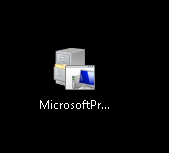
2) கிளிக் செய்யவும் அடுத்தது தொடர.
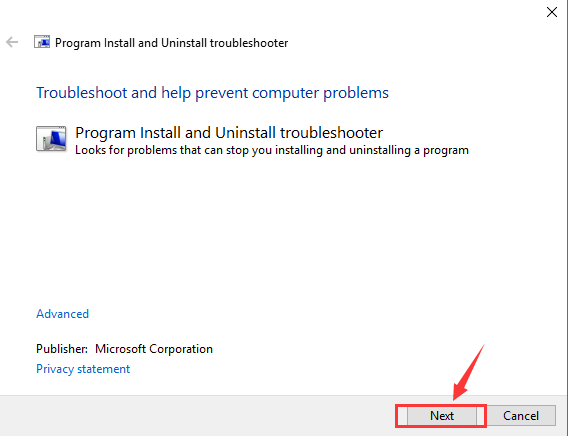
3) இப்போது கிளிக் செய்யவும் நிறுவல் நீக்குகிறது .
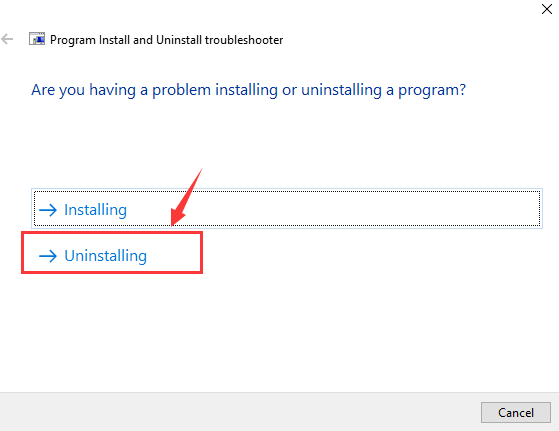
4) நீங்கள் நிறுவல் நீக்க விரும்பும் நிரலைத் தேர்ந்தெடுத்து, கிளிக் செய்யவும் அடுத்தது . நாங்கள் உடன் செல்கிறோம் ஐடியூன்ஸ் .
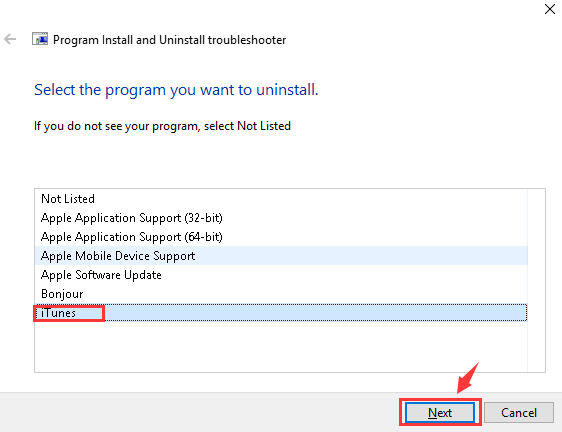
5) தேர்ந்தெடு ஆம், நிறுவல் நீக்க முயற்சிக்கவும் .
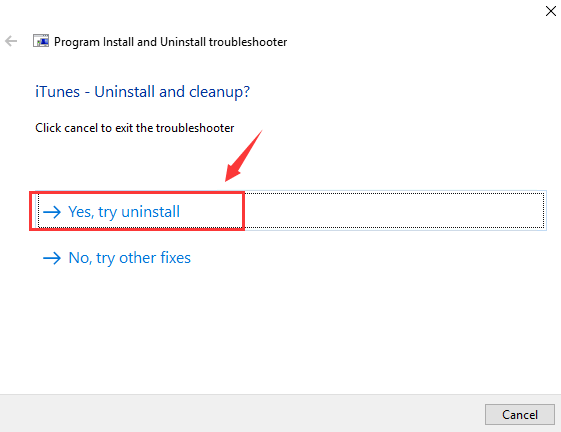
6) பின்னர் சரிசெய்தல் முடிவடையும் வரை காத்திருங்கள்.
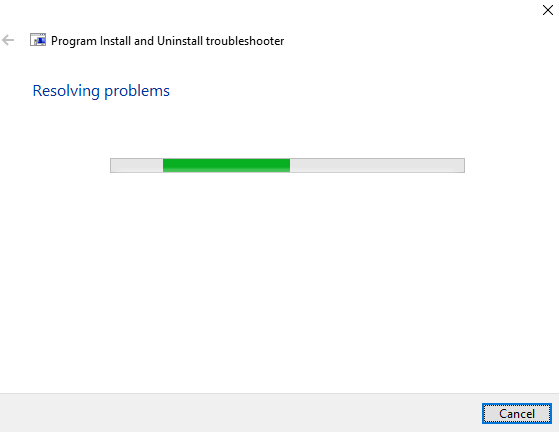
7) சிக்கல் சரி செய்யப்பட்டால், அறிவிப்பை நீங்கள் பின்வருமாறு பார்க்க முடியும்:
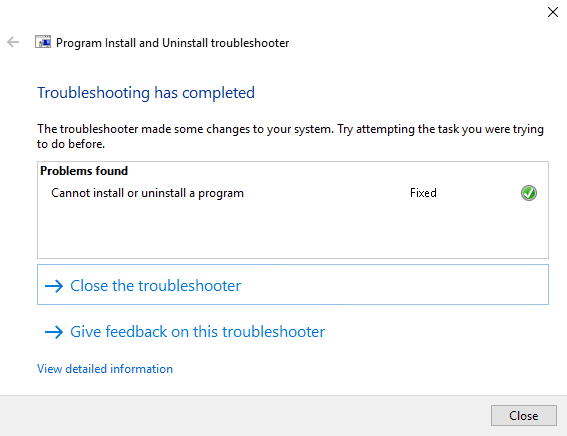
8) உங்கள் பிரச்சினை இந்த வழியில் தீர்க்கப்படாவிட்டால், கூடுதல் உதவிக்கு நீங்கள் ஆப்பிள் ஆதரவைத் தொடர்பு கொள்ள வேண்டும். அல்லது நீங்கள் ஒரு கருத்தை வெளியிடலாம், மேலும் உதவ நாங்கள் என்ன செய்ய முடியும் என்பதைப் பார்ப்போம்.

![[தீர்ந்தது] ட்விச் பிளாக் ஸ்கிரீன் சிக்கல்கள்](https://letmeknow.ch/img/knowledge/15/twitch-black-screen-issues.jpg)


![தீர்க்கப்பட்டது: விண்டோஸ் 10/11 ஸ்லோ பூட் [2022 வழிகாட்டி]](https://letmeknow.ch/img/knowledge/70/solved-windows-10-11-slow-boot.png)

